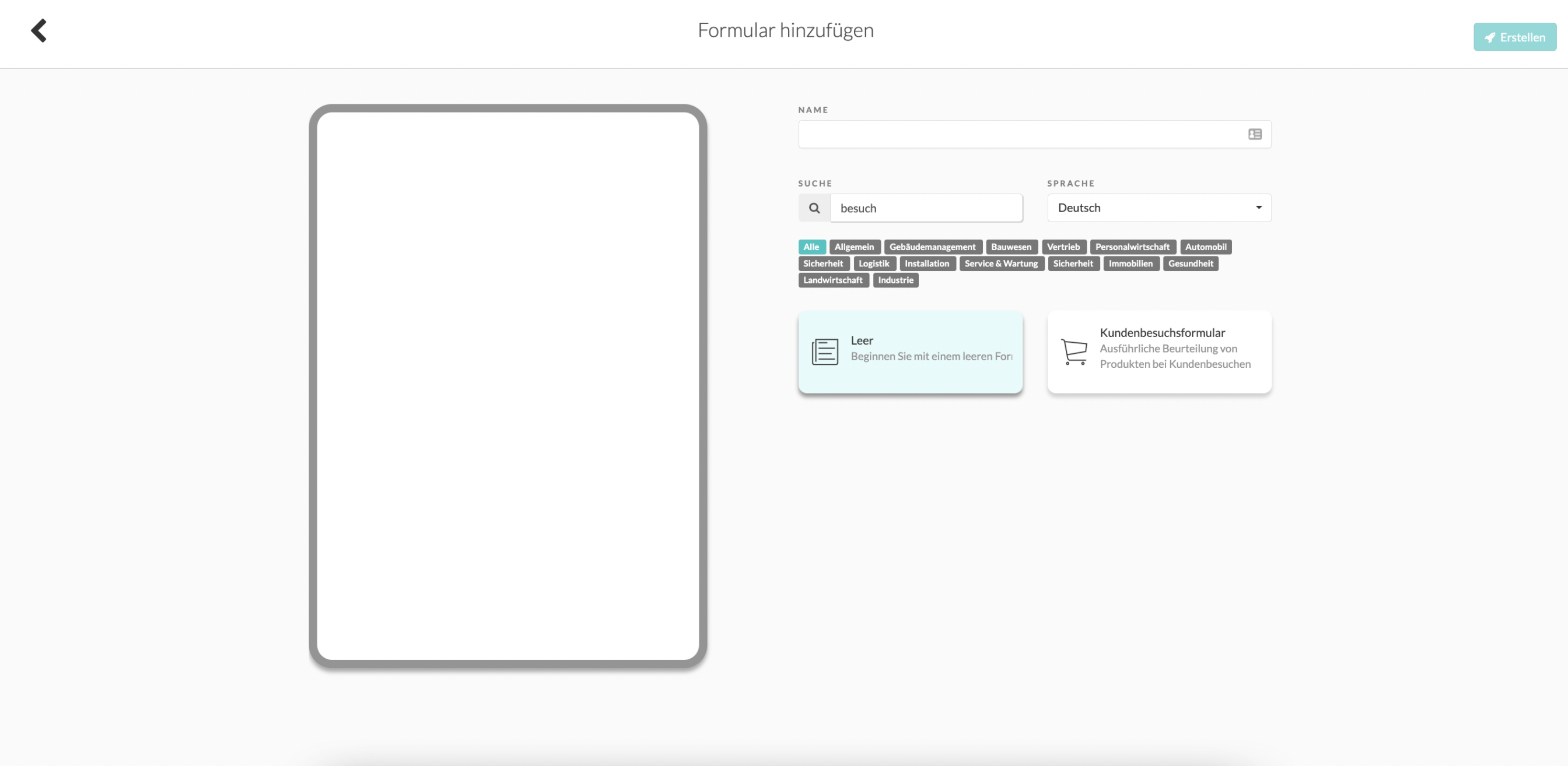In diesem Help-Center Beitrag erfahren Sie, wie Sie einen individuellen Besuchsbericht einfach und schnell erstellen können.
Noch keinen MoreApp-Account? Hier anmelden!
Diese Funktion ist in folgenden Plänen verfügbar: Zweig, Baum und Wald.
1. Formular erstellen
Melden Sie sich auf der MoreApp-Plattform an. Klicken Sie auf +Neues Formular erstellen. Wählen Sie unsere Vorlage Besuchsbericht oder starten Sie mit einem neuen Formular. Um die entsprechenden Widgets Ihrem Besuchsbericht hinzufügen zu können, müssen Sie vorerst auf Formular bearbeiten klicken.
2. Widgets hinzufügen
Beginnen Sie mit der Auswahl des Search-Widgets, um Ihre entsprechenden Kundendaten im Formular suchen und hinterlegen zu können.
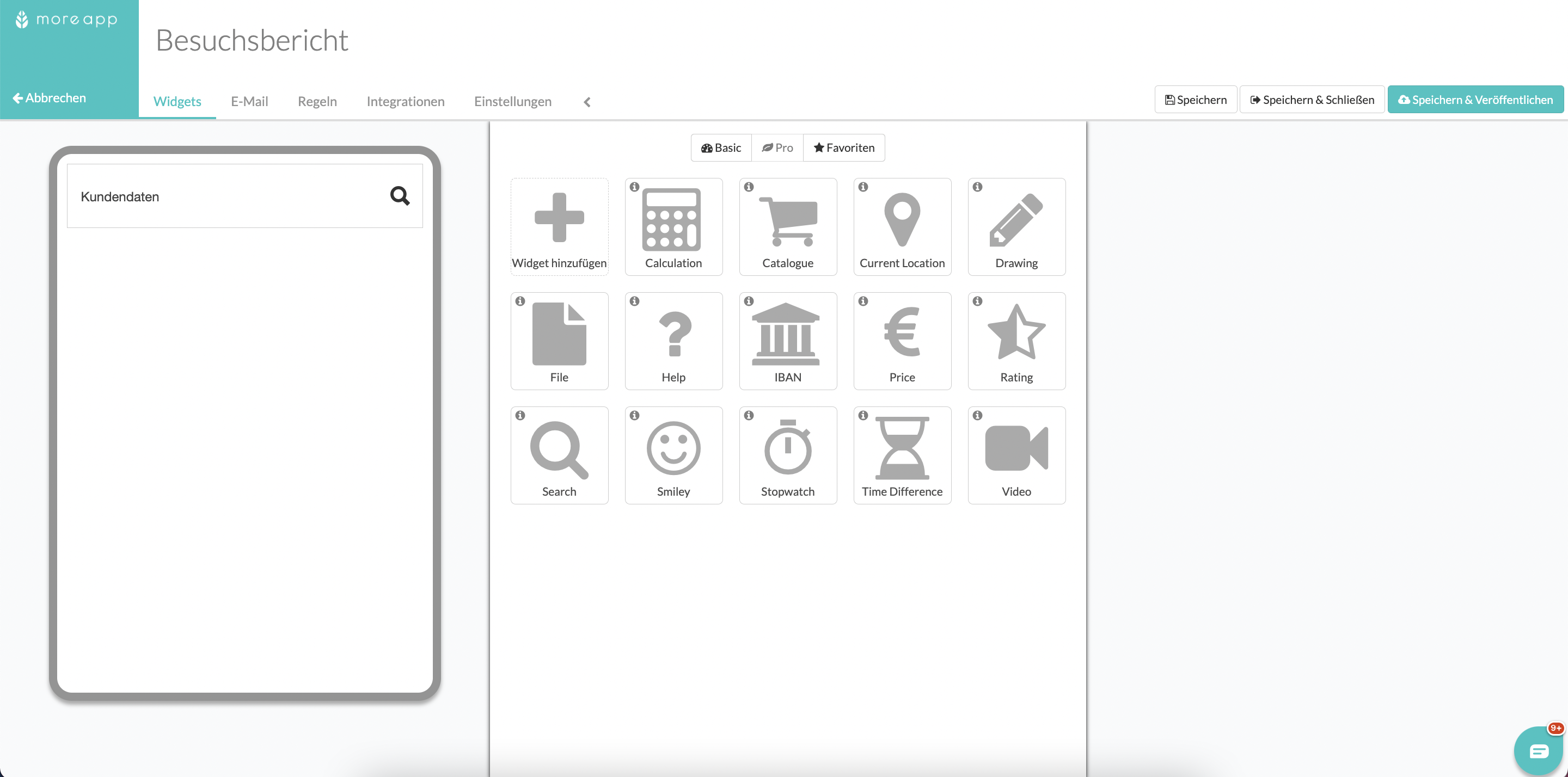
Als nächstes wählen Sie das Date-Widget, um das Datum festzuhalten.
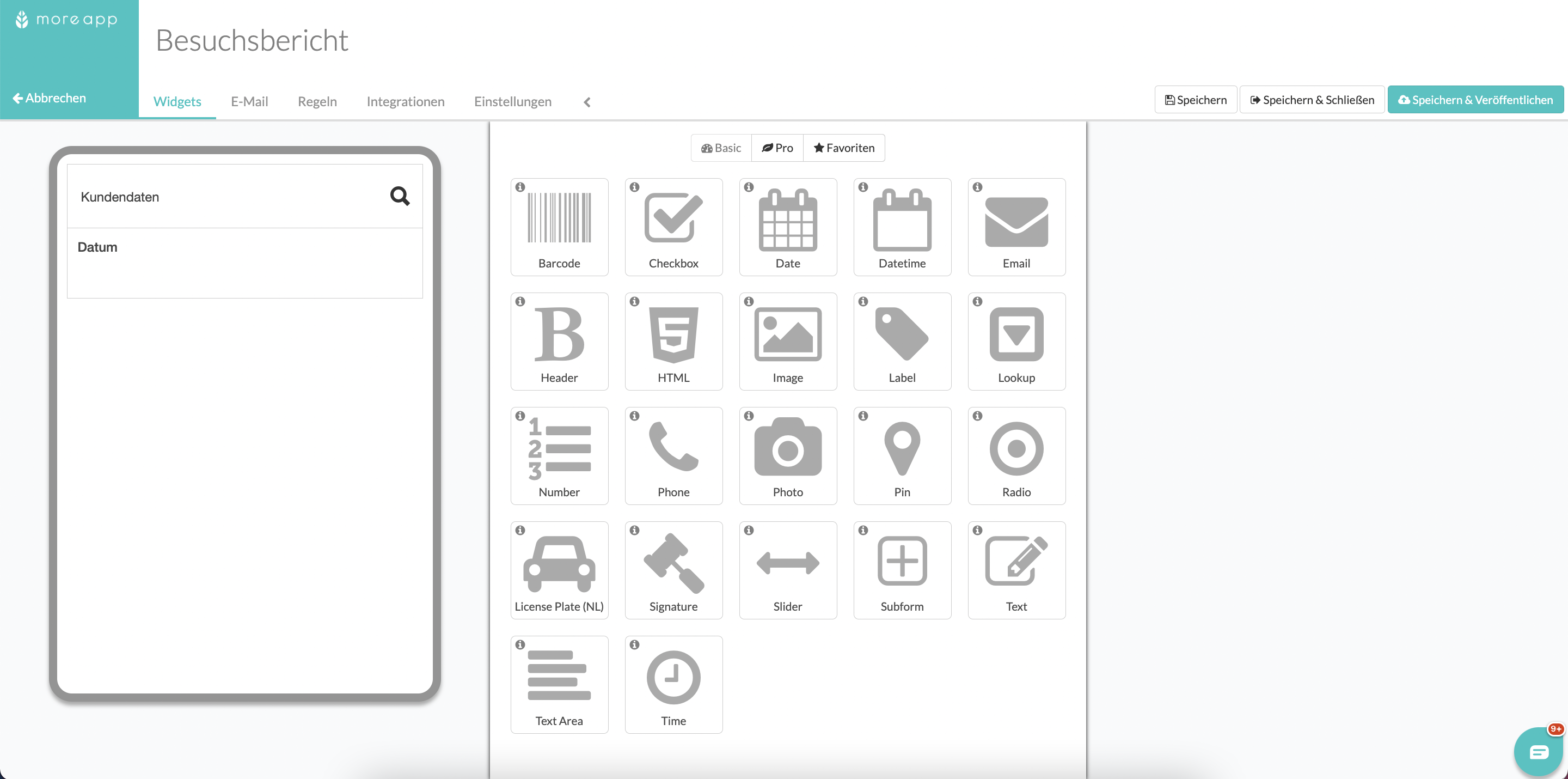
3. Lookup-Widget verwenden
Fügen Sie das Lookup-Widget hinzu, um den Grund für den Besuch angeben zu können. In unserem Beispiel kann der jeweilige Nutzer angeben, ob der Grund seines Meetings eine Demo oder Support war. Diese Auswahlmöglichkeiten können Sie durch Ihre eigenen unter Optionen ersetzen.
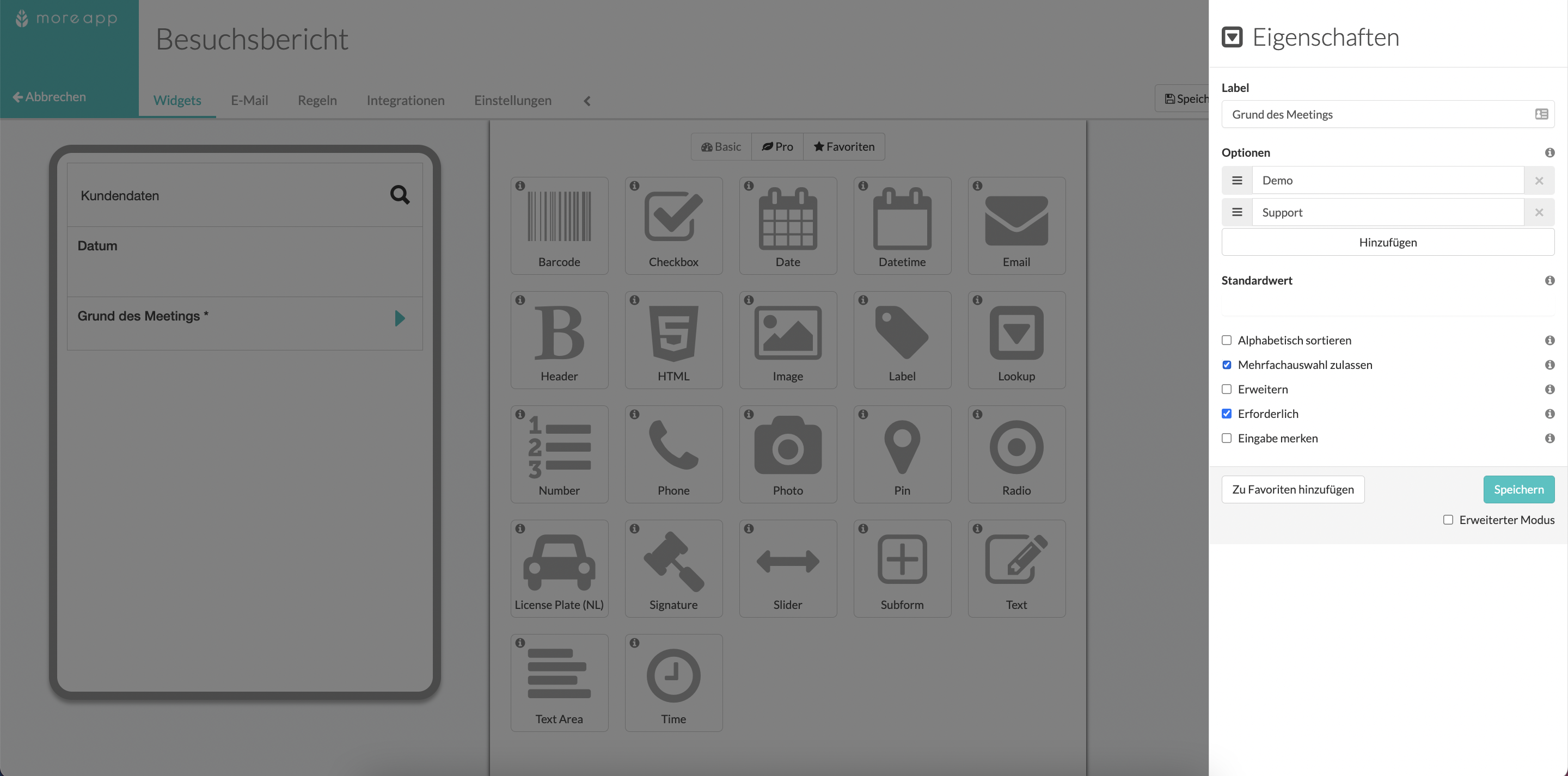
Verwenden Sie anschließend ein Text Area-Widget, um Aktionspunkte melden oder notieren zu können.
Dieses Widget eignet sich besonders für offene Arbeitsaufträge, welche Anmerkungen oder Erläuterungen beinhalten. Klicken Sie im Anschluss auf Speichern, um alle Änderungen zu sichern.
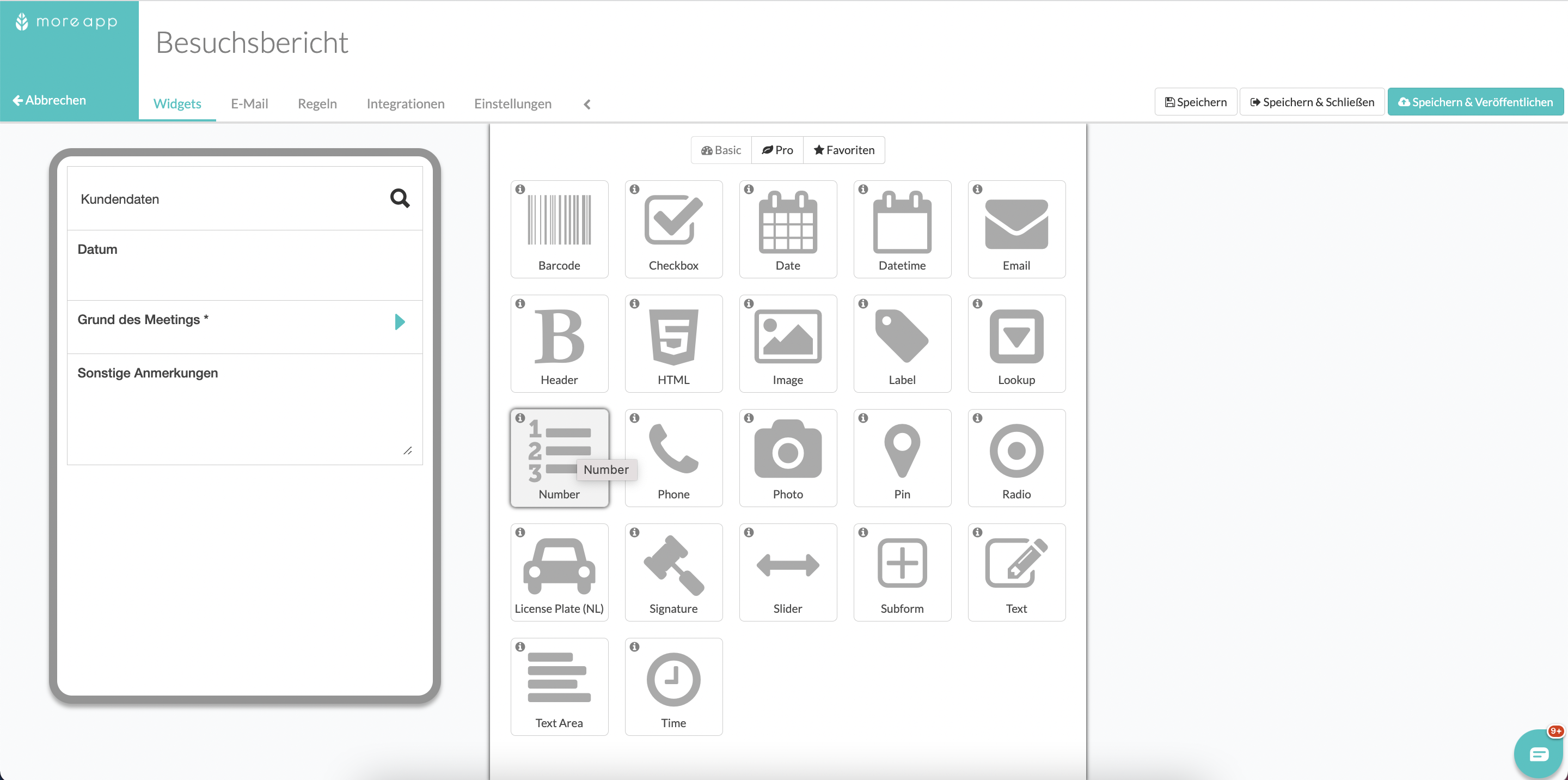
Wenn Sie Ihrem Besuchsbericht alle Widgets hinzugefügt haben, die Sie in jenem verwenden wollen, klicken Sie auf Speichern & Veröffentlichen.
4. Herzlichen Glückwunsch!
Nun haben Sie erfolgreich einen Besuchsbericht erstellt!
Falls Sie ein eigenes Design für Ihren Bericht wünschen oder MoreApp zum Unterzeichnen von Verträgen und Angeboten verwenden möchten, eignet sich hierzu unsere Word-Integration.
Möchten Sie als Erster unsere neuesten Tutorials erhalten? Besuchen Sie uns auf YouTube und abonnieren Sie unseren MoreApp-Kanal.